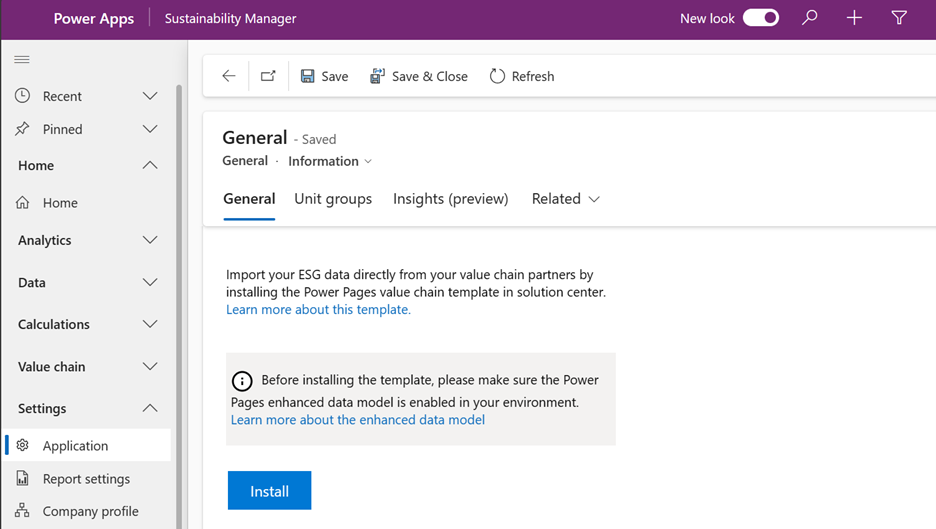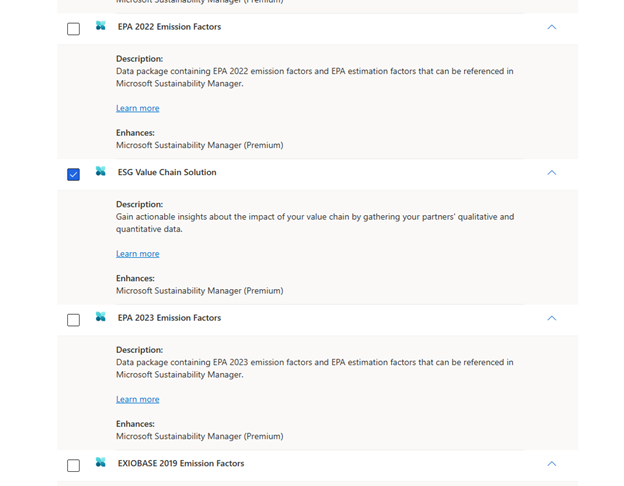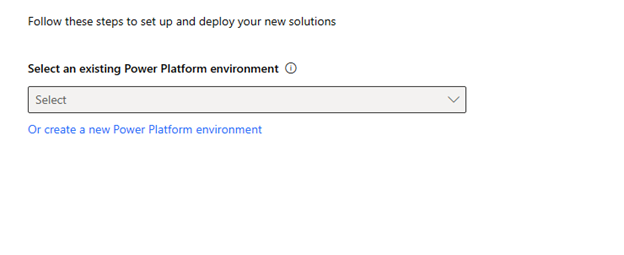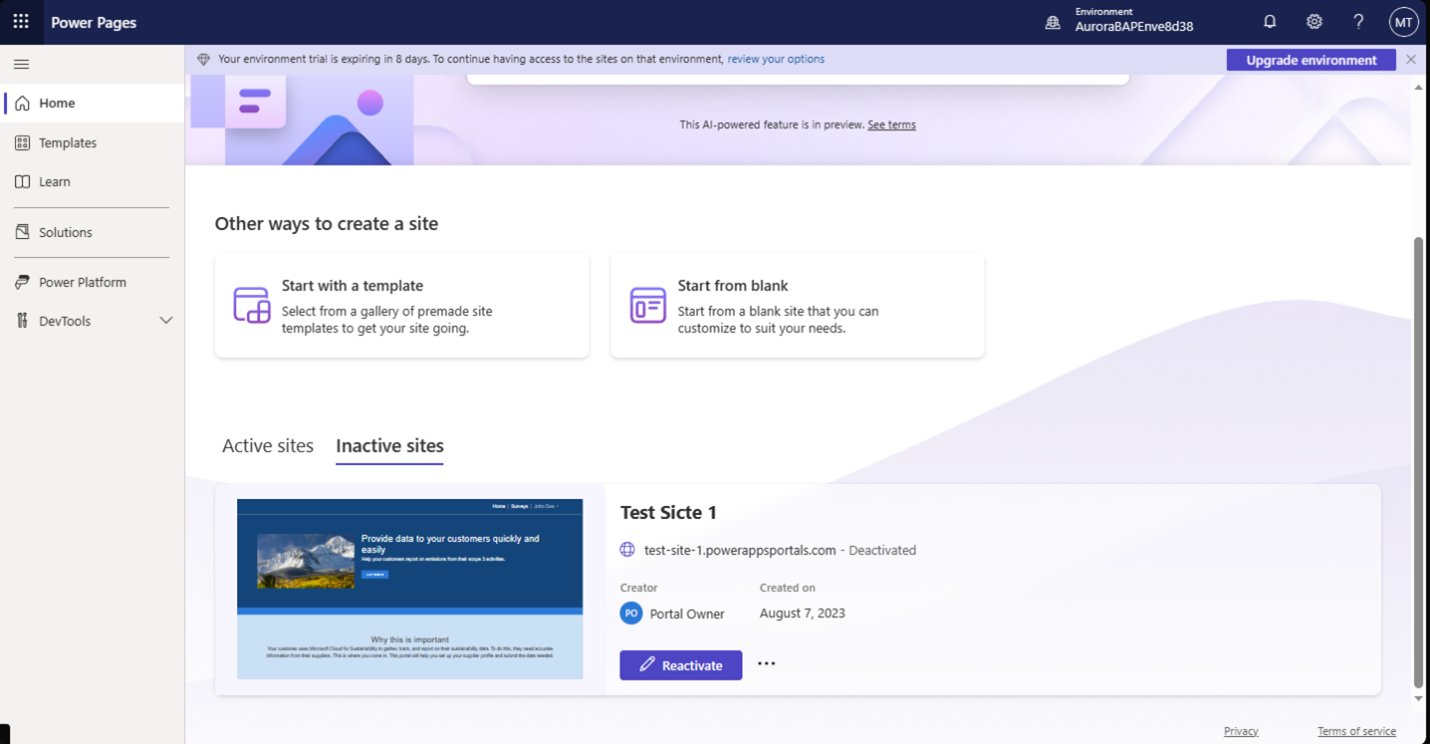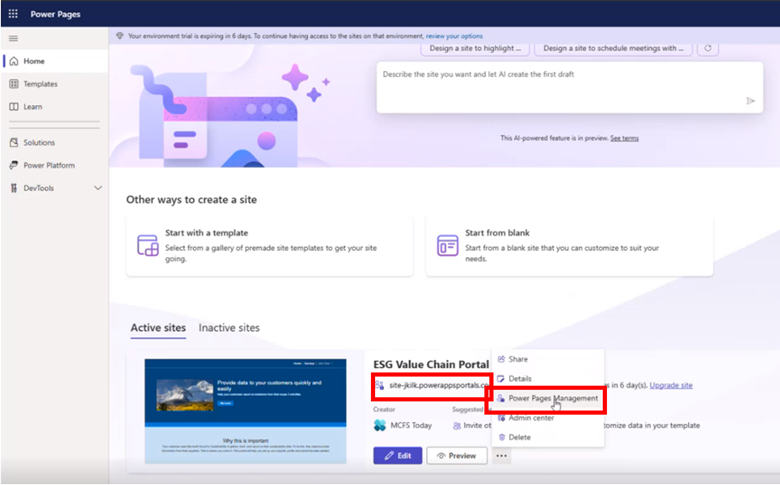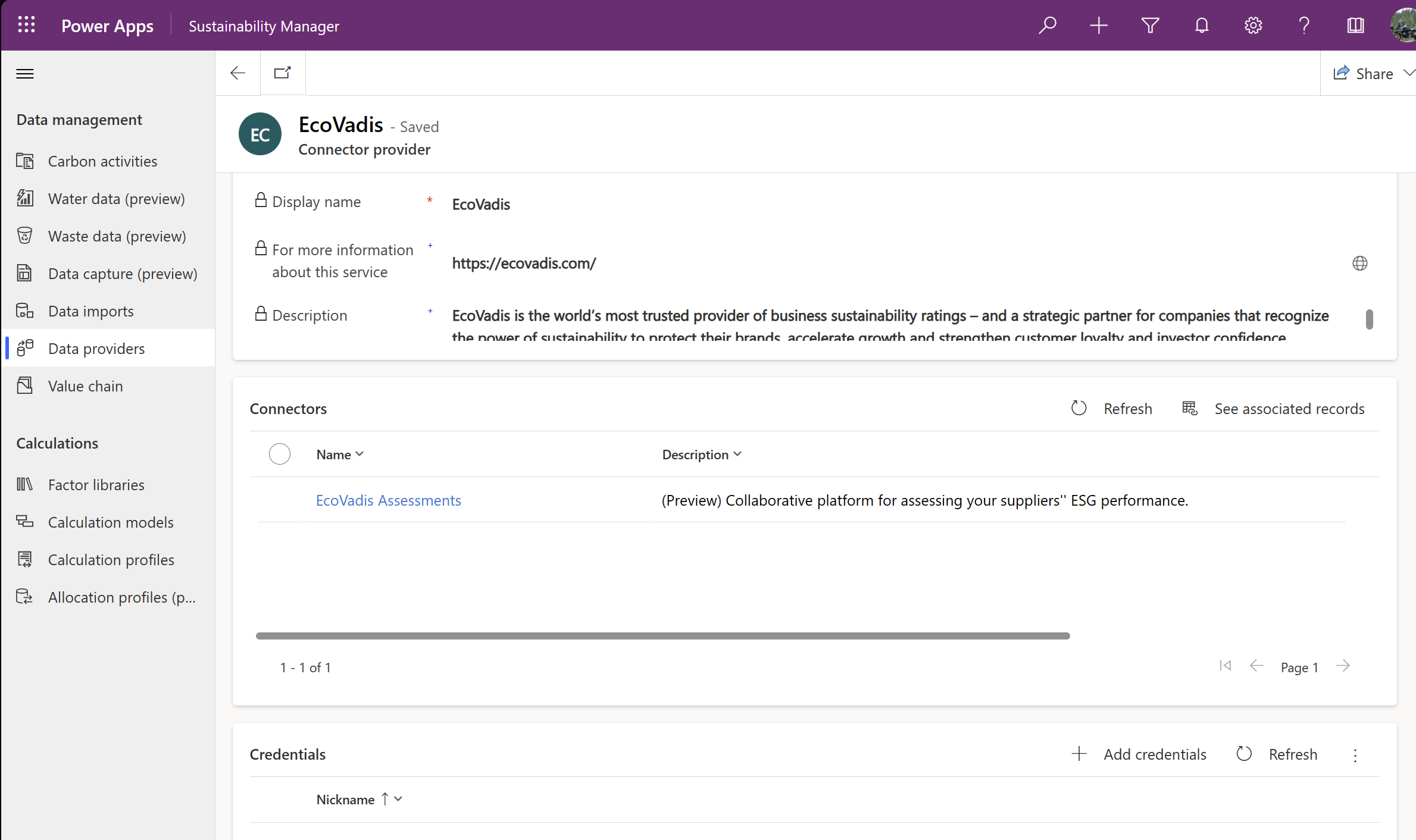Solution de chaîne de valeur ESG
Nonte
Cette fonctionnalité est incluse dans Microsoft Sustainability Manager Premium.
La solution de chaîne de valeur environnementale, sociale et de gouvernance (ESG) vous permet de collecter des données directement auprès de vos partenaires de la chaîne de valeur et d’utiliser ces données pour calculer vos émissions de portée 3. Un partenaire de la chaîne de valeur désigne toute partie avec laquelle vous faites des affaires ou investissez d’une autre manière et auprès de laquelle vous devez collecter des données. Vous pouvez également collecter des données sur l’empreinte carbone du produit directement auprès de vos fournisseurs grâce à cette fonctionnalité.
Cette vidéo fournit un aperçu détaillé de la solution de chaîne de valeur ESG :
La solution de chaîne de valeur ESG se compose de deux composants principaux que vous pouvez utiliser ensemble pour collecter les données de votre chaîne de valeur :
- Un centre de données de la chaîne de valeur au sein de Microsoft Sustainability Manager, où vous pouvez lancer des invitations et des sondages pour vos fournisseurs et afficher les données que vous recevez d’eux.
- Un modèle du portail Power Pages que vous pouvez utiliser pour demander des données directement à vos fournisseurs.
En outre, vous pouvez utiliser le nœud d’attribution dans Calculs pour calculer et attribuer vos données de portée 3 à partir des émissions de votre partenaire de la chaîne de valeur.
Cet article vous montre comment effectuer les tâches suivantes pour configurer et utiliser la solution de chaîne de valeur ESG :
- Installer le modèle de chaîne de valeur Power Pages
- Mettre en place des partenaires de la chaîne de valeur
- Configurer des enquêtes
- Activer les notes EcoVadis
- Calculer les émissions de portée 3
Conditions préalables
Cette solution nécessite Microsoft Sustainability Manager Premium. La licence premium est dotée d'une capacité de 2 000 utilisateurs authentifiés. Power Pages Si vous avez plus de 2 000 utilisateurs, vous devez acheter davantage de capacité.
Installez et configurez le modèle de chaîne de valeur Power Pages
Le modèle de chaîne de valeur Power Pages vous permet d’importer vos données ESG directement depuis vos partenaires de la chaîne de valeur. Vous pouvez installer le modèle via le Centre de solutions Microsoft Cloud.
Important
Avant d’installer le modèle, assurez-vous que le modèle de données amélioré Power Pages est activé dans votre environnement. Pour obtenir des instructions sur l’activation du modèle de données amélioré, accédez à Modèle de données amélioré (aperçu).
Pour installer le modèle via Power Pages, suivez cette procédure :
Dans le volet de navigation de gauche, sous Paramètres, sélectionnez Application.
Dans l’onglet Général, passez en revue la section Modèle de chaîne de valeur (version préliminaire). Après vous être assuré que le modèle de données amélioré est activé pour votre environnement, cliquez sur le bouton Installer. Le Centre de solutions Cloud apparaît.
Sélectionnez Microsoft Sustainability Manager (Premium), puis sélectionnez Solution de chaîne de valeur ESG.
Sélectionnez Suivant, puis sélectionnez l’environnement dans lequel déployer le modèle.
Une fois le modèle installé avec succès sur votre environnement, vous pouvez l’activer dans Power Pages. Assurez-vous de sélectionner le même environnement que celui dans lequel vous avez déployé le modèle précédemment.
Après avoir activé votre modèle, vous devez renseigner l’URL dans l’enregistrement du site Web.
Une fois votre site actif, lorsque vous êtes prêt à partager le portail, sélectionnez Modifier pour modifier la visibilité de privée à publique.
Pour envoyer des enquêtes à vos partenaires de la chaîne de valeur par e-mail, vous devez activer deux connexions, une pour Dataverse et une pour Outlook.
Sur la page d’accueil Power Apps, sélectionnez votre environnement dans le coin supérieur droit.
Dans le volet de navigation de gauche, sélectionnez Connexions, puis sélectionnez Nouvelle connexion.
Recherchez Dataverse dans la barre de recherche en haut à droite, puis sélectionnez Microsoft Dataverse. S'il y a deux Dataverse connexions, sélectionnez celle qui n'est pas grisée.
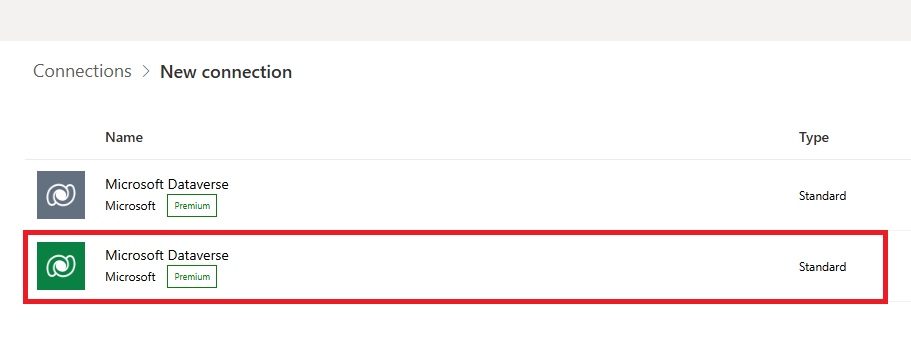
Connectez-vous et sélectionnez Créer.
Recherchez Outlook dans la barre de recherche en haut à droite, puis sélectionnez Office 365 Outlook. Connectez-vous et sélectionnez Créer.
Après avoir créé vos connexions, vous devez les lier à votre solution.
Sur la barre de navigation de gauche, sélectionnez Solutions, puis sélectionnez Solution par défaut.
Dans le volet de navigation de gauche, sélectionnez Références de connexion, puis parmi les options, sélectionnez Chaîne de valeur ESG Microsoft Dataverse pour Sustainability Manager. Dans la zone d’édition qui s’ouvre, sélectionnez la connexion que vous avez créée dans la liste déroulante Connexion.
Dans le volet de navigation de gauche, sélectionnez Références de connexion, puis parmi les options, sélectionnez Chaîne de valeur ESG Office 365 Outlook pour Sustainability Manager. Dans la zone d’édition qui s’ouvre, sélectionnez la connexion que vous avez créée dans la liste déroulante Connexion.
Sélectionnez Enregistrer.
Dans la navigation de gauche, sélectionnez Flux de Cloud. Parmi les options répertoriées, cochez la case à droite de Notification d’action d’enquête et Invitation à une enquête. Cliquez sur Activer dans le menu en haut.
Configurer les partenaires de la chaîne de valeur
Après avoir installé et activé le modèle, vous pouvez configurer vos partenaires de la chaîne de valeur en tant que comptes dans Sustainability Manager. Chaque compte doit avoir au moins un contact.
Dans le volet de navigation de gauche, sous Chaîne de valeur (version préliminaire), sélectionnez Comptes. Une liste de vos partenaires de la chaîne de valeur s’affiche sur la page Comptes.
Veillez à ce que chaque partenaire de la chaîne de valeur ait un contact avec une adresse e-mail active. L’invitation du portail et l’enquête sont envoyées à ce contact.
Gardez les considérations importantes suivantes à l’esprit :
Vous pouvez également ingérer vos contacts et comptes via l’expérience Power Query. Si vous décidez de les ingérer, vous devez le faire simultanément afin que le contact et le compte soient correctement liés.
Lorsque vous terminez le mappage, il est important d'inclure le nom du compte et le contact principal sur l'entité Compte et au moins le nom de famille et l'adresse e-mail sur l'entité Contact. Power Query Pour plus d'informations sur ces champs, accédez à Comportement d'ingestion de compte et de contact.
Le Contact principal sur l’entité Compte doit correspondre au Nom du contact Développement durable sur l’entité Contact afin que ces entités soient correctement liées. Le nom du contact Développement durable sur le contact est automatiquement renseigné avec l'adresse e-mail.
Nonte
Pour des considérations importantes sur l'importation de comptes et de contacts, accédez à Comportement d'ingestion de comptes et de contacts.
Après avoir configuré vos comptes, vous pouvez créer des groupes de comptes pour faciliter la collecte des données dont vous avez besoin auprès de vos partenaires.
Dans le volet de navigation de gauche, sous Chaîne de valeur (version préliminaire), sélectionnez Comptes, puis sélectionnez l’onglet Groupes de comptes.
Ajoutez des comptes à vos groupes en fonction de vos préférences de collecte de données.
Vous pouvez utiliser les groupes de comptes pour envoyer différentes enquêtes à différents sous-ensembles de partenaires ou pour rassembler des facteurs d’émission spécifiques à un partenaire dans une bibliothèque de facteurs d’émission commune.
Mettre en place des enquêtes
Activez les enquêtes pour chacun des partenaires de la chaîne de valeur auprès desquels vous souhaitez collecter des données. Chaque partenaire de la chaîne de valeur que vous invitez reçoit un code unique qu’il peut utiliser pour se connecter au portail d’enquête. Les partenaires de la chaîne de valeur complètent et soumettent ensuite l’enquête, et les données sont importées dans votre centre de données de la chaîne de valeur.
Les partenaires de la chaîne de valeur ne doivent effectuer l’enregistrement qu’une seule fois si vous continuez à utiliser le même portail à l’avenir.
Vous pouvez envoyer à vos partenaires leur enquête en même temps que le code d’invitation.
Dans le volet de navigation de gauche, sous Chaîne de valeur (version préliminaire), sélectionnez Configuration de l’enquête.
Sélectionnez Nouvelle affectation d’enquête, en tenant compte du groupe de partenaires ou de comptes auquel vous avez l’intention de l’envoyer.
Dans la section Configuration de l’enquête, vous pouvez définir la plage de dates pour laquelle vous souhaitez que vos partenaires fournissent des données en saisissant la Date de début des données et la Date de fin des données. Si ce champ est vide, vos partenaires doivent préciser la plage de dates.
Dans le champ Données à demander, vous pouvez sélectionner les types de données à demander aux partenaires attribués, y compris Activité, Émissions, Empreinte carbone du produit et Facteurs d’émission.
Si vous sélectionnez Activité, vous devez également spécifier les types. Si vous sélectionnez Facteurs d’émission, vous devez sélectionner une bibliothèque de facteurs d’émission à laquelle mapper les facteurs.
Dans la section Affectation, définissez les comptes ou groupes de comptes auxquels attribuer votre enquête. Sélectionnez-les dans le champ Destinataires de l’e-mail, puis sélectionnez Insérer un modèle d’e-mail dans le ruban supérieur pour ajouter le modèle intitulé Nouveau modèle d’enquête, qui remplit automatiquement le nom du contact, le nom de l’enquête, l’URL du portail et le code d’enregistrement de vos partenaires.
Après avoir enregistré votre affectation d’enquête, vous pouvez l’envoyer à l’aide du bouton Envoyer dans le ruban supérieur.
Une fois que vous avez envoyé l’enquête que vous souhaitez que votre partenaire de la chaîne de valeur remplisse, elle s’affiche sur l’onglet Enquêtes de leur portail. Ils peuvent travailler sur l’enquête et revoir leurs données avant de la soumettre.
Une fois que le partenaire de la chaîne de valeur a soumis sa réponse à l’enquête, les données sont renseignées dans la zone Données du partenaire de votre locataire Sustainability Manager sur Activité ou Émissions, selon le type de données. Vous pouvez ensuite utiliser ces données pour calculer vos émissions de portée 3.
Activer les évaluations EcoVadis
Vous pouvez suivre les évaluations ESG de vos fournisseurs grâce aux données fournies par EcoVadis.
Les éléments suivants sont nécessaires pour activer les évaluations EcoVadis dans Sustainability Manager :
- Un compte avec EcoVadis
- Un abonnement de l’entreprise requérante au service EcoVadis
- Une licence d’API EcoVadis
- Un enregistrement de fournisseur correspondant dans la zone Chaîne de valeur dans Sustainability Manager
Vous trouverez plus d’informations sur l’intégration via l’API EcoVadis sur le site web EcoVadis, en commençant par les informations pour devenir un Partenaire d’intégration technique.
Pour activer les évaluations EcoVadis, procédez comme suit :
- Activer le fournisseur de données EcoVadis
- Créer une connexion d'importation de données
- Importer et mapper les notes aux fournisseurs
- Associez et validez les notes EcoVadis
Une fois le fournisseur EcoVadis entièrement approvisionné, vous pouvez voir les évaluations EcoVadis évaluées au sein de l’enregistrement du founisseur
Activer le fournisseur de données EcoVadis
Dans le volet de navigation de gauche, sous Données, sélectionnez Fournisseurs de données.
Sur la page Fournisseurs, sélectionnez EcoVadis.
Sur la page EcoVadis, sous Informations d’identification, sélectionnez + Ajouter des informations d’identification.
Dans la fenêtre contextuelle Ajouter des informations d’identification pour ce fournisseur, saisissez vos informations d’identification de connexion EcoVadis, puis sélectionnez le bouton Ajouter. Les informations d’identification s’affichent sous Informations d’identification.
Dans le volet de navigation de gauche, sous Chaîne de valeur (version préliminaire), sélectionnez Comptes, puis sélectionnez l’onglet Mettre à jour les évaluations.
Créer une connexion de l’importation des données
Dans le volet de navigation de gauche, sous Données, sélectionnez Importations.
Sur la page Importations de données, sélectionnez + Nouveau, puis sélectionnez la vignette SOLUTIONS PARTENAIRES.
Sur la page Choisir une source de données, sélectionnez la vignette Évaluations EcoVadis.
Sur la page Créer une connexion, sélectionnez vos informations d’identification EcoVadis à partir du menu déroulant Sélectionner les informations d’identification.
Sur la page Planifier l’importation des données, définissez le sélecteur Importer automatiquement les données sur Activé.
Sur la page Vérifier et nommer, saisissez un nom pour la connexion de données dans le champ Nom. Vous pouvez également saisir une description facultative dans le champ Description.
Sélectionnez Se connecter.
Pour plus d’informations sur les importations de données, voir Vue d’ensemble de l’importation de données dans Microsoft Sustainability Manager.
Importer et mapper les évaluations aux fournisseurs
Dans le volet de navigation de gauche, sous Chaîne de valeur (version préliminaire), sélectionnez Comptes.
Sur la page Comptes, sélectionnez Mettre à jour les évaluations.
Sélectionnez l’une des options suivantes :
- Pour mapper automatiquement EcoVadis aux fournisseurs Microsoft, sélectionnez Mappage automatique.
- Pour afficher les fournisseurs déjà mappés, sélectionnez Afficher les fournisseurs mappés. Utilisez cette option pour corriger ou valider les mappages.
- Pour afficher les fournisseurs non mappés, sélectionnez un fournisseur Microsoft dans le menu déroulant pour mapper le fournisseur EcoVadis.
Enregistrez le mappage.
Afficher les évaluations
Dans le volet de navigation de gauche, sous Chaîne de valeur (version préliminaire), sélectionnez Comptes.
Sur la page Comptes, sélectionnez un fournisseur dans la liste.
Sur la page du fournisseur, sélectionnez l’onglet Évaluations. Un résumé des évaluations EcoVadis pour le fournisseur s’affiche.
Sélectionnez le lien Évaluation EcoVadis pour afficher un rapport complet d’EcoVadis.
Calculer les émissions de portée 3
Vous disposez des options de calcul suivantes pour les données des partenaires de la chaîne de valeur, en fonction du type de données que vous avez collectées auprès d’eux.
| Type de données collectées | Option de calcul |
|---|---|
| Données d’activité | Calculez les émissions de vos partenaires de la chaîne de valeur |
| Émissions et données financières | Calculez vos émissions de portée 3 et attribuez-les à la catégorie de portée 3 souhaitée. |
| Données sur l’empreinte carbone du produit ou facteurs d’émission externes | À utiliser avec vos données d’activité de catégorie 1 ou 2 pour calculer vos émissions de portée 3 |
Pour un aperçu plus détaillé des calculs des données des partenaires de la chaîne de valeur, regardez cette vidéo :
Calculez les émissions de vos partenaires de la chaîne de valeur à partir de leurs données d’activité
Avertissement
C’est un problème connu que la méthode comptable n’est pas transférée des émissions externes aux émissions dans les calculs d’attribution.
Après avoir collecté les données d’activité de vos partenaires de la chaîne de valeur, vous pouvez utiliser ces données pour calculer leurs émissions.
Dans le volet de navigation de gauche, sous Calculs, sélectionnez Modèles.
Sur l’onglet Chaîne de valeur, plusieurs modèles disponibles apparaissent, que vous pouvez utiliser pour calculer les émissions de vos partenaires.
Comme pour les autres modèles de calcul, vous devez confirmer la bibliothèque de facteurs d’émission que vous souhaitez appliquer au jeu de données.
Pour les calculs des émissions des partenaires de portée 2, vous devez cartographier la Zone géographique au facteur d’émission.
Les émissions des partenaires seront visibles dans la section Données des partenaires sur l’onglet Émissions après le calcul.
Calculer vos émissions de portée 3 de votre partenaire de la chaîne de valeur
Après avoir collecté les données sur les émissions ou l’empreinte carbone de produit auprès de vos partenaires de la chaîne de valeur, vous pouvez utiliser ces données pour calculer vos émissions de portée 3.
Dans le volet de navigation de gauche, sous Calculs, sélectionnez Modèles.
Sur l’onglet Chaîne de valeur, le modèle Attribution des émissions externes apparaît, que vous pouvez utiliser pour calculer vos émissions de portée 3.
Vous pouvez utiliser le modèle de calcul pour calculer vos émissions de portée 3 en utilisant la proportion de vos dépenses avec un partenaire de la chaîne de valeur divisée par ses revenus totaux. Vous pouvez ensuite sélectionner la catégorie de portée 3 à laquelle attribuer ces émissions. Pour attribuer vos émissions, sélectionnez Émissions de carbone sous Module et Émissions externes sous Données d’émission.
Nonte
Vous devez modifier le modèle de calcul intégré si vos émissions externes sont calculées à partir d'émissions externes. L'expression PowerFx doit référencer l'enquête associée à l'activité source.
Après avoir confirmé les sélections de source, passez en revue les sélections sur le nœud d’attribution. L’expression Power Fx par défaut applique la proportion de vos dépenses avec un partenaire de la chaîne de valeur, divisée par son chiffre d’affaires total, à ses émissions. Vous pouvez ensuite sélectionner la catégorie de portée 3 à laquelle attribuer les émissions calculées dans votre table Toutes les émissions.
Pour attribuer les émissions à différentes catégories d’étendue 3, vous pouvez configurer des modèles de calcul d’attribution supplémentaires. Ensuite, vous pouvez utiliser un profil de calcul pour définir la catégorie du périmètre 3 pour attribuer les émissions à un partenaire de la chaîne de valeur.
Utiliser l’empreinte carbone des produits dans les calculs
Vous pouvez utiliser la solution de chaîne de valeur ESG pour collecter les données d’empreinte carbone de produit (PCF) auprès de vos partenaires de la chaîne de valeur. Vous pouvez ensuite utiliser le modèle de données sur l’empreinte carbone du produit Cloud for Sustainability et la capacité PCF dans les modèles de calcul pour calculer vos émissions de champ 3 pour ces produits.
Informations associées
- Présentation de l'importation de données dans Microsoft Sustainability Manager
- Importez des données avec des solutions partenaires dans Microsoft Sustainability Manager